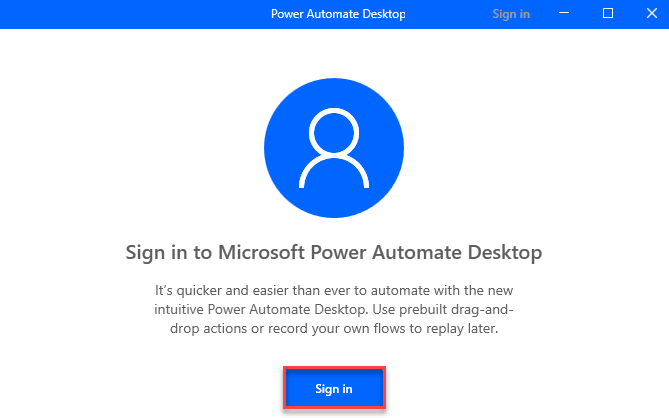Przez TechiePisarz
Jak wyłączyć / włączyć powiadomienia push w Google Chrome: - Pchać powiadomienia są wiadomościami pokazywanymi użytkownikowi przez aplikację w przypadku nowych zdarzeń, tak że użytkownik tak naprawdę nie musi otwierać aplikacji w celu wyświetlenia nowego zdarzenia. Powiadomienia push są rzeczywiście przydatne w większości przypadków. Ale słowo większość ma duże znaczenie. Powiadomienia push mogą również okazać się największą irytacją w historii. Powiadomienie push wyglądałoby tak:
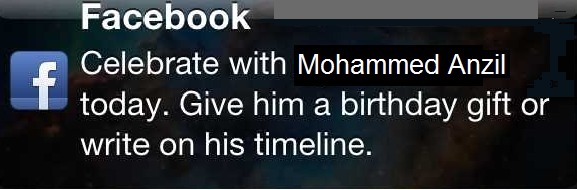
Strony internetowe pytają nas, czy nie przeszkadza nam, gdy wyświetlają nam powiadomienia push. Często kończymy klikając na Dopuszczać ponieważ zwykle nie czytamy całego kontekstu pokazywanej nam wiadomości. Okno dialogowe alertu będzie trochę podobne do tego na poniższym zrzucie ekranu.
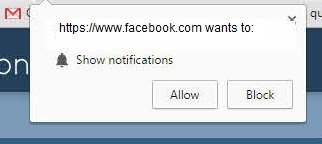
Ale nie martw się, zawsze możesz zmienić ustawienia powiadomień push w ustawieniach przeglądarki, wykonując bardzo kilka kroków. Czytaj dalej, aby dowiedzieć się, jak zhakować tę prostą sztuczkę.
Przeczytaj także:– Jak otrzymywać powiadomienia WhatsApp na Chrome
KROK 1
- Po pierwsze, uruchom Google Chrome klikając dwukrotnie na jego ikonę. Teraz po uruchomieniu Chrome znajdź Menu Chrome ikonę, która znajduje się w prawym górnym rogu okna.

KROK 2
- Kliknij na Menu Chrome ikonę, aby ją rozwinąć. Teraz z listy opcji kliknij Ustawienia opcja, jak pokazano na zrzucie ekranu.
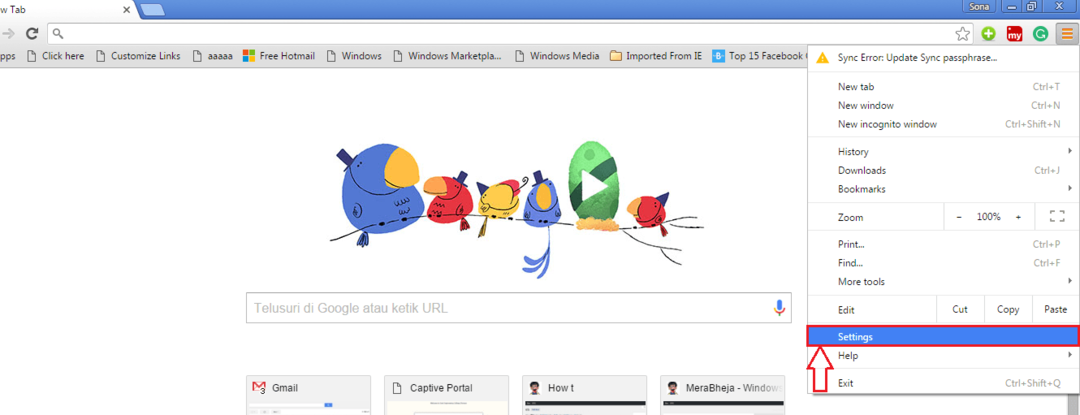
KROK 3
- Spowoduje to otwarcie nowego okna o nazwie Ustawienia.
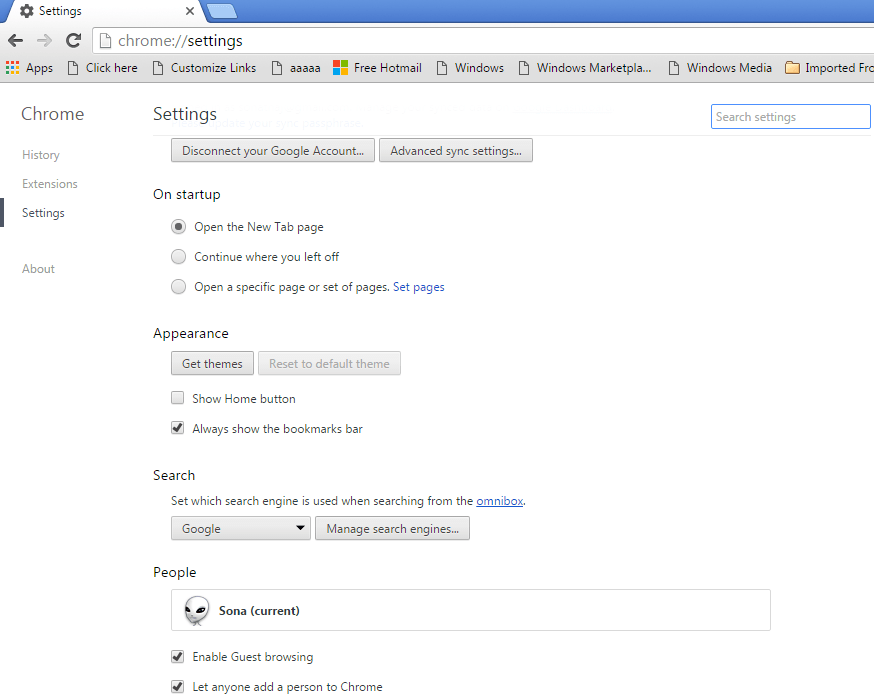
KROK 4
- W pasku wyszukiwania u góry wpisz powiadomienia. W rezultacie będziesz mógł zobaczyć przycisk o nazwie Ustawienia kontekstu. Kliknij go, aby przejść do następnego kroku.
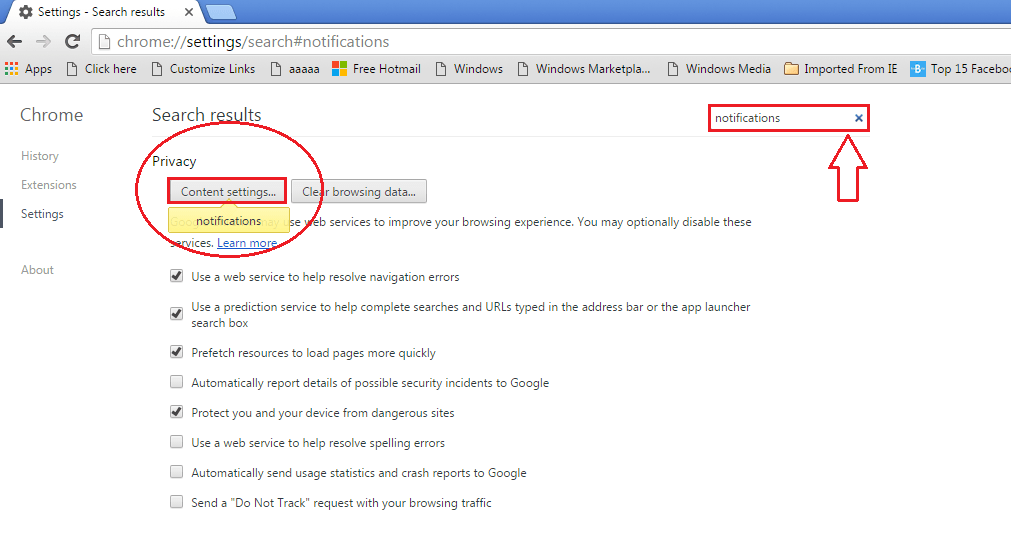
KROK 5
- Spowoduje to otwarcie nowego okna o nazwie Ustawienia kontekstu. Teraz przewiń w dół, aby znaleźć sekcję o nazwie Powiadomienia. Jak teraz widzisz, masz możliwość ustawienia swoich preferencji dotyczących wyświetlania powiadomień push. Jeśli zgadzasz się z którąkolwiek z witryn pokazujących powiadomienia push, możesz sprawdzić przycisk opcji odpowiadający Zezwalaj wszystkim witrynom na pokazywanie powiadomień. Zalecaną opcją jest Pytaj, gdy witryna chce pokazywać powiadomienia. Jeśli chcesz tę opcję, zaznacz odpowiedni przycisk radiowy. Lub jeśli nie chcesz, aby którakolwiek z witryn wyświetlała Ci powiadomienia push, zawsze możesz wybrać tę opcję. Zapoznaj się z poniższym zrzutem ekranu, na wypadek jakichkolwiek wątpliwości.
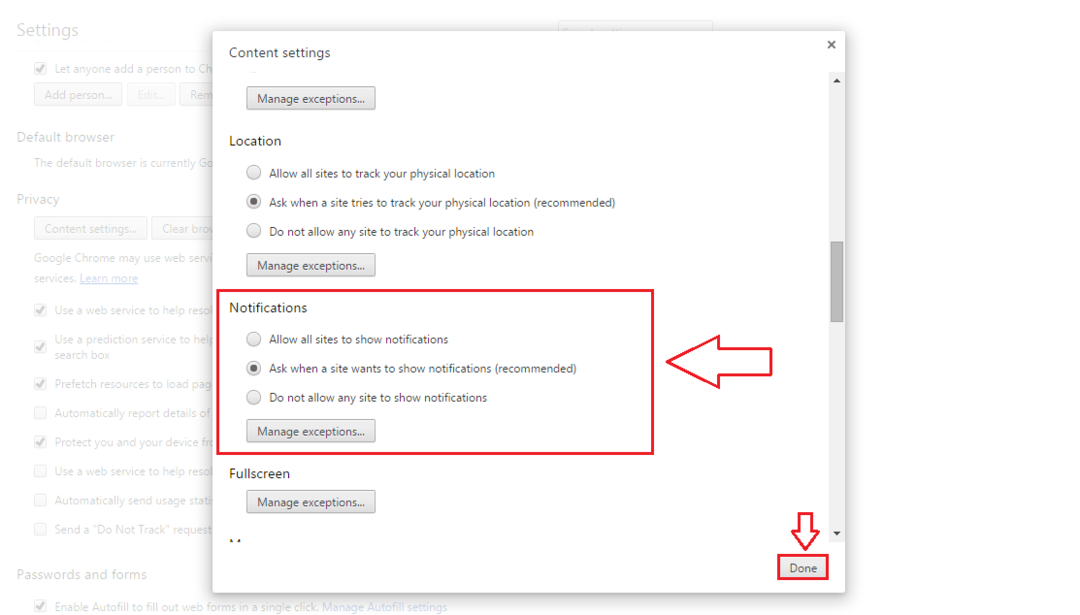
Jak zmienić istniejące ustawienia powiadomień
KROK 1
- Postępuj dokładnie tak, jak wcześniej. Teraz kliknij przycisk o nazwie Zarządzaj wyjątkami. Tutaj będziesz mógł jednym kliknięciem zmienić istniejące powiadomienia.
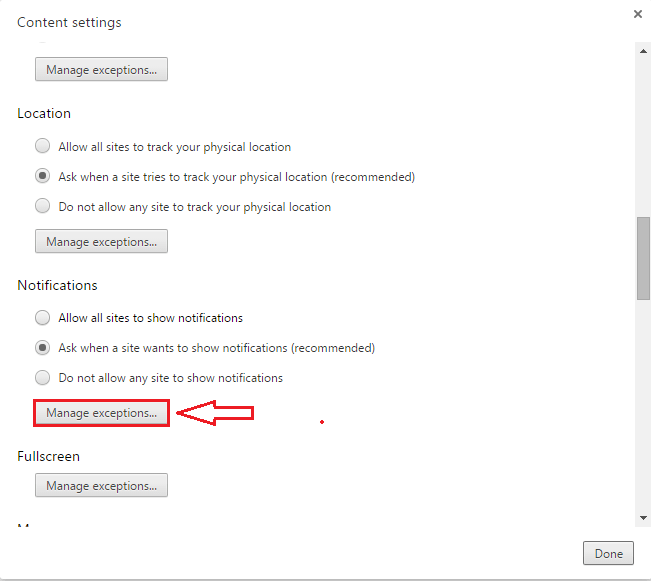
KROK 2
- Kliknij witrynę, na której chcesz zmienić ustawienia powiadomień. Wybierać Dopuszczać lub Blok z menu rozwijanego zgodnie z preferowanym wyborem. Powtórz to samo dla innych witryn. Gdy wszystko jest gotowe, kliknij przycisk Gotowy na dnie.
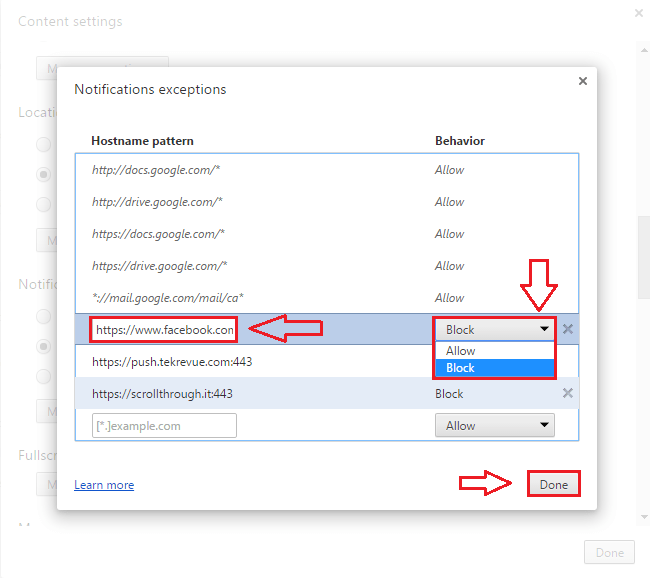
Otóż to. Teraz jesteś już gotowy do określenia, czy zezwolić witrynie na pokazywanie Ci powiadomień. Wypróbuj kroki już dziś. Mam nadzieję, że artykuł okazał się przydatny.